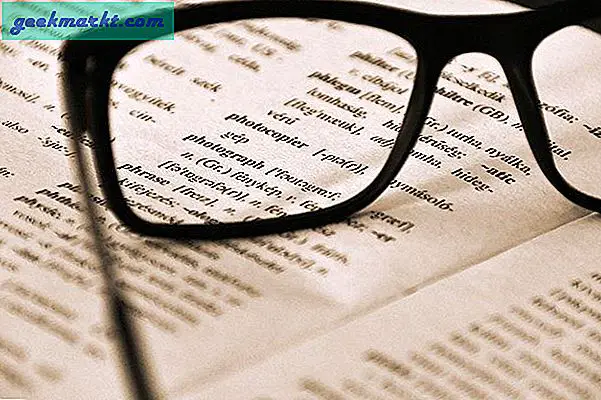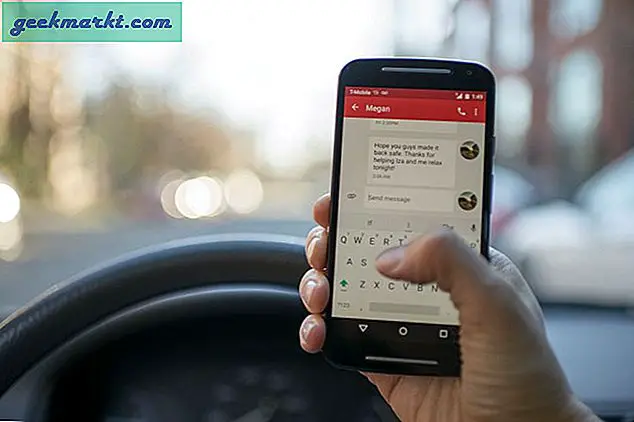Google Assistant ช่วยให้ผู้ใช้เพิ่มโน้ตและรายการในรายการช็อปปิ้งด้วยคำสั่งเสียง คุณยังสามารถซิงค์บันทึกย่อกับแอปบันทึกย่อของบุคคลที่สามที่เลือกไว้เช่น Google Keep, Any do, Any list เป็นต้น แต่ถ้าคุณยินดีที่จะใช้แอปอื่น ๆ เช่น Evernote หรือ OneNote ตัวเลือกเดียวคือการส่งออก บันทึกย่อจาก Google Assistant แล้วอัปโหลดไปยังบริการที่คุณต้องการ ต่อไปนี้เป็นขั้นตอนในการดำเนินการ
ยังอ่าน:Microsoft To-Do เทียบกับ Google Tasks: เหตุใดฉันจึงใช้ไฟล์
วิธีการส่งออกบันทึกย่อและรายการจาก Google Assistant
ในการส่งออกข้อมูลขั้นแรกให้เปิดหน้า Google Takeout ตอนนี้ภายใต้ส่วนเลือกข้อมูลที่จะรวมให้คลิกที่ยกเลิกการเลือกทั้งหมดเนื่องจากเราต้องการข้อมูล Notes และ Lists เท่านั้น
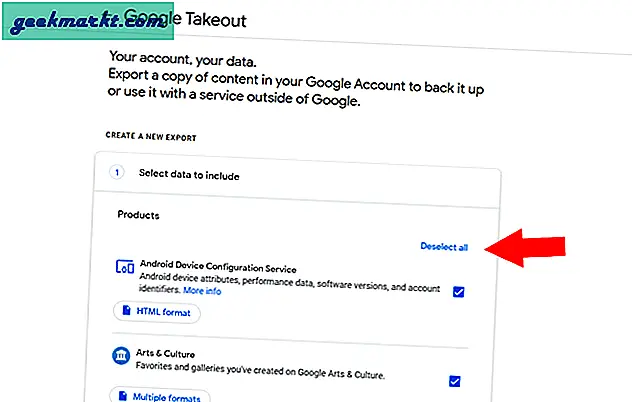
ตอนนี้ให้เลื่อนลงซึ่งคุณจะพบตัวเลือกที่เรียกว่า“ Assistant Notes and Lists” เลือกมัน ตัวเลือกนี้จะไม่รวมรายการช้อปปิ้งหรือการช่วยเตือน หากต้องการส่งออกคุณสามารถเลื่อนลงเพื่อเลือกตัวเลือกเหล่านั้นได้เช่นกัน
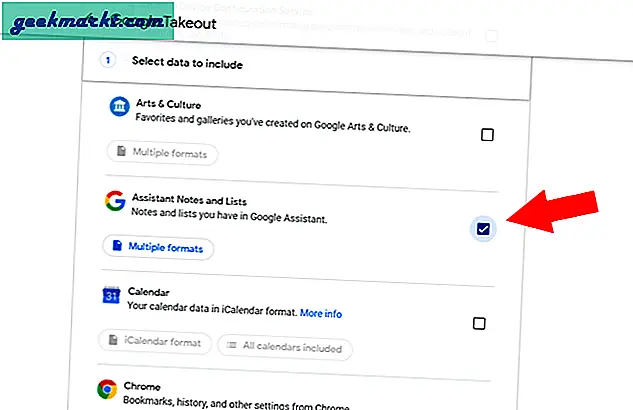
เมื่อเลือกแล้วให้เลื่อนลงไปที่ด้านล่างของส่วนและคลิกที่ขั้นตอนต่อไป
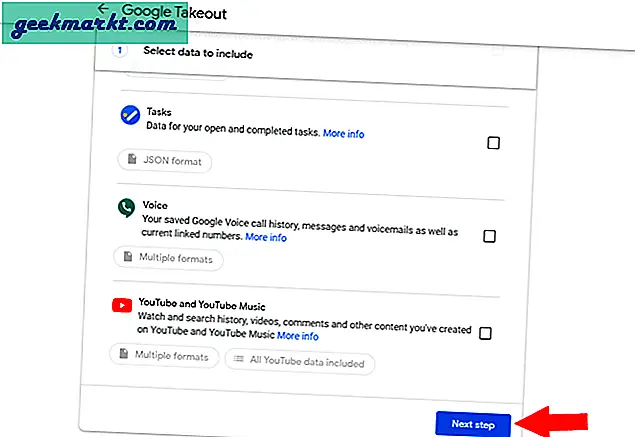
ตอนนี้คุณสามารถเลือกวิธีการจัดส่ง โดยค่าเริ่มต้นระบบจะตั้งค่าให้ส่งลิงก์ดาวน์โหลดทางอีเมล หรือคุณสามารถเลือก Google Drive, OneDrive, Dropbox และ Box จากนั้นข้อมูลจะถูกเพิ่มลงในตัวเลือกที่เลือกโดยตรง
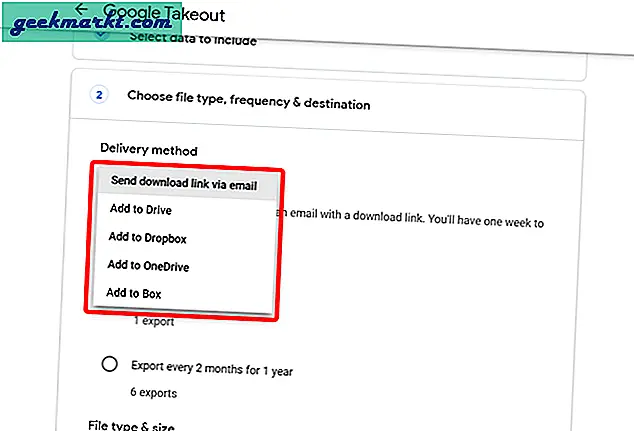
คุณยังสามารถตั้งค่าความถี่ประเภทไฟล์ ฯลฯ เพียงปล่อยให้เป็นค่าเริ่มต้นแล้วคลิกปุ่ม "สร้างการส่งออก"
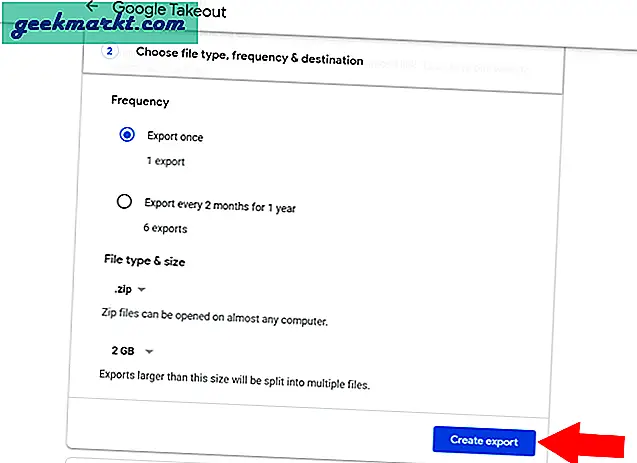
กระบวนการนี้อาจใช้เวลาหลายชั่วโมงขึ้นอยู่กับข้อมูลที่คุณต้องดาวน์โหลด เมื่อเสร็จแล้วคุณจะได้รับอีเมลแจ้งว่ากระบวนการเสร็จสมบูรณ์และคุณจะพบข้อมูลในแพลตฟอร์มที่คุณเลือก มิฉะนั้นคุณจะได้รับลิงค์ดาวน์โหลดเพื่อดาวน์โหลดข้อมูล
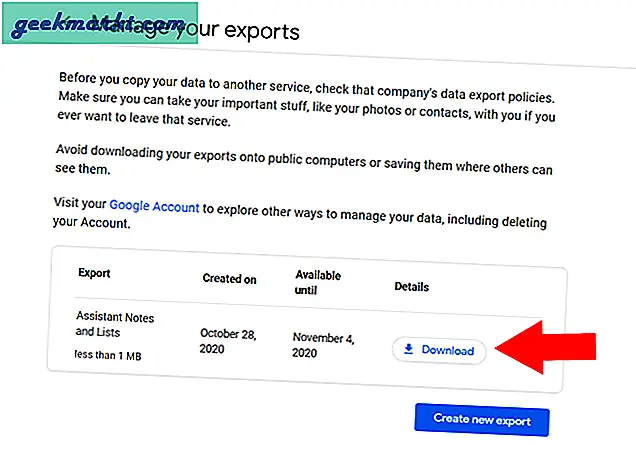
ตอนนี้แยก Takeout ออกจากไฟล์ Zip ที่ดาวน์โหลดมา ตอนนี้เริ่มนำเข้าสู่ OneNote Importer โดยคลิกที่ปุ่มนำเข้า
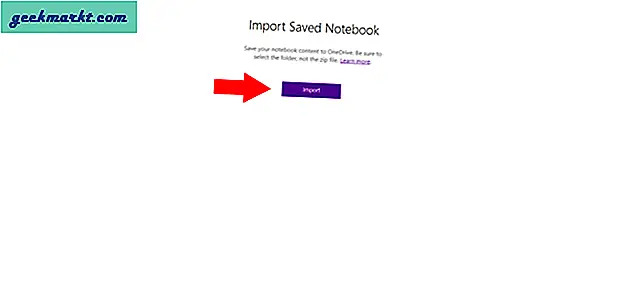
มันจะเปิด file explorer ไปที่โฟลเดอร์ takeout แล้วเลือกตัวเลือก“ Assistant Notes and Lists” คุณไม่สามารถเลือกไฟล์ CSV หรือไฟล์เดียวไปยัง OneNote Importer ได้โดยตรงคุณสามารถนำเข้าได้เฉพาะโฟลเดอร์และ OneNote จะนำเข้าไฟล์เหล่านี้เป็นสมุดบันทึกและไฟล์เป็นเอกสารที่อยู่ภายใน ดังนั้นเพียงแค่เลือกตัวเลือกบันทึกย่อและรายการของผู้ช่วยแล้วคลิกปุ่มอัปโหลดที่ด้านล่างเพื่อเริ่มการอัปโหลด
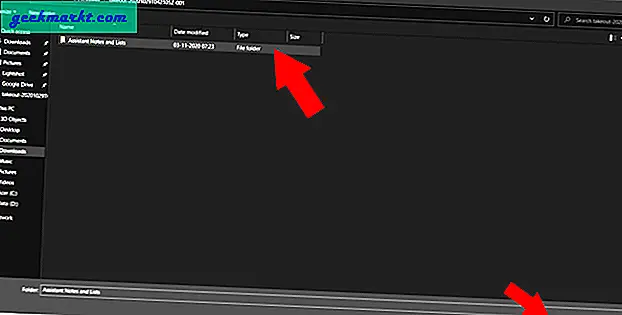
เมื่อกระบวนการเสร็จสมบูรณ์คุณจะเห็นเครื่องหมายถูกและตัวเลือกยังดูสมุดบันทึกที่คุณอัปโหลด
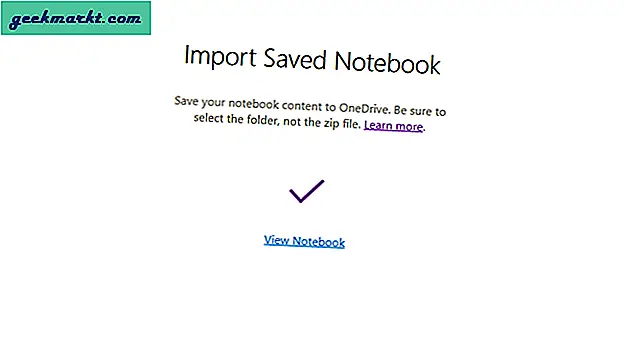
แต่ข้อเสียที่ใหญ่ที่สุดประการหนึ่งคือโน้ตทุกรายการที่คุณนำเข้าจาก Google Assistant มีชื่อเป็นหน้าที่ไม่มีชื่อเนื่องจากคุณไม่ได้รับตัวเลือกในการเพิ่มชื่อใน Google Assistant Notes นอกจากนี้อย่าลืมว่ารายการช้อปปิ้งของคุณไม่รวมอยู่ในบันทึกย่อและรายการของผู้ช่วย
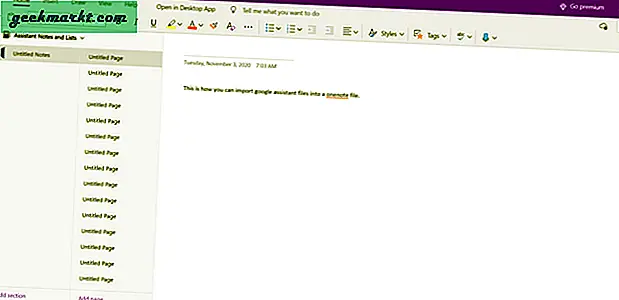
ห่อ
หากคุณกำลังเลือก Google Keep รายการใด ๆ และอื่น ๆ ที่รองรับโดย Google Assistant คุณเพียงแค่ต้องเปิดการตั้งค่าผู้ช่วย Google เลือกตัวเลือกบันทึกและรายการของคุณแล้วเลือกแอปที่คุณต้องการให้ Google Assitant ซิงค์บันทึกย่อของคุณด้วย บันทึกและรายการในอนาคตทั้งหมดที่คุณเพิ่มผ่าน Google Assistant จะซิงค์โดยตรงกับบริการที่คุณเชื่อมโยงด้วย
ยังอ่าน:วิธีโพสต์บน Instagram โดยใช้ Google Assistant

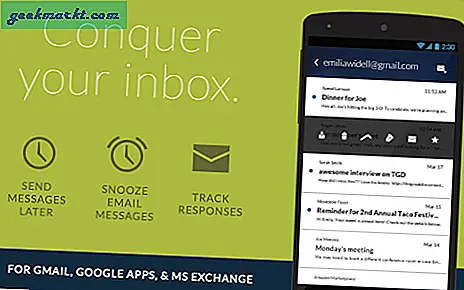
![[แก้ไข] การติดตั้ง Soundflower ล้มเหลว: วิธีบันทึกเสียงภายในบน Mac](http://geekmarkt.com/img/100585/fix-soundflower-installation-failed-how-to-record-internal-audio-on-mac-100585.jpg)